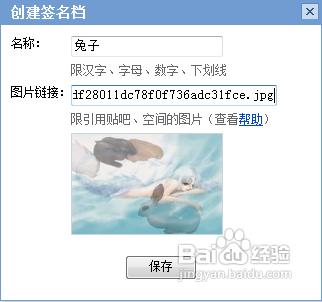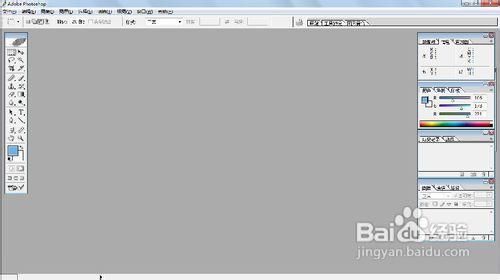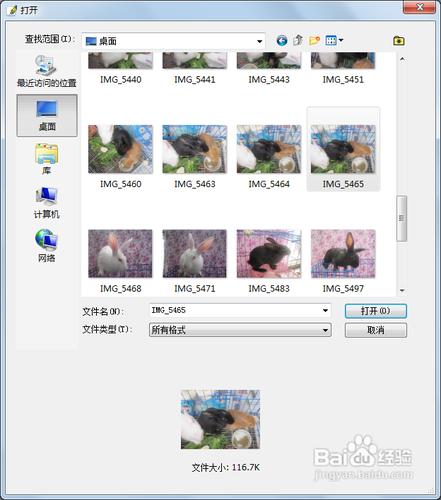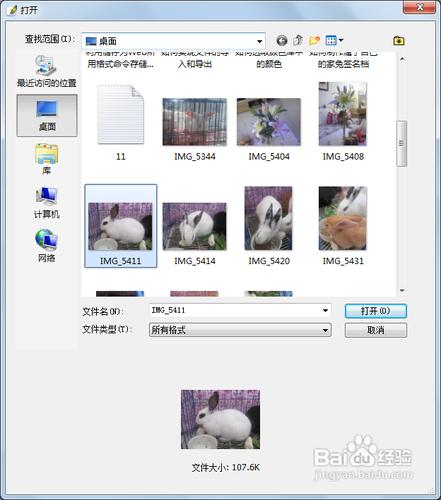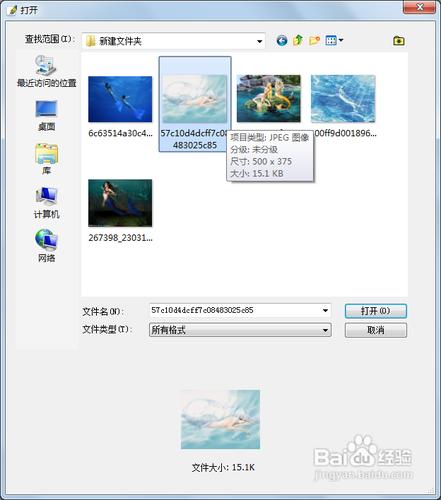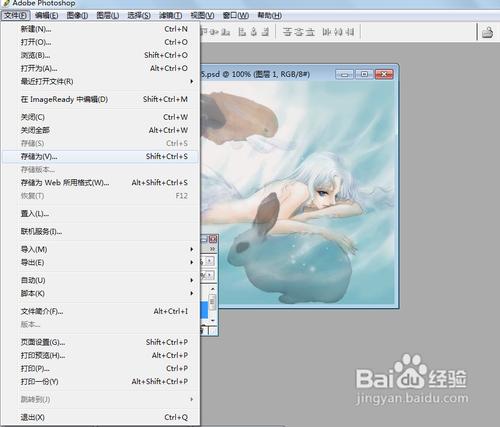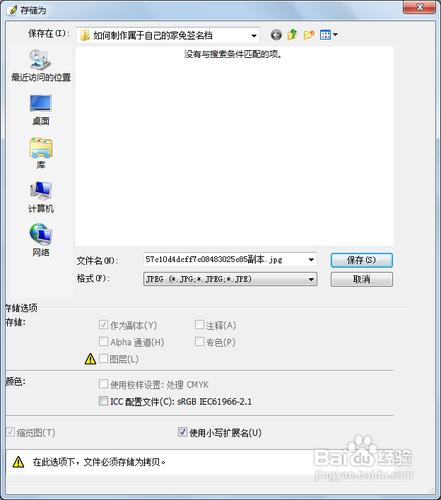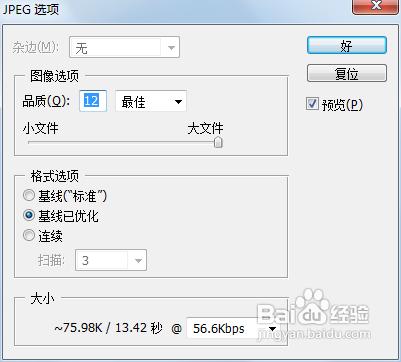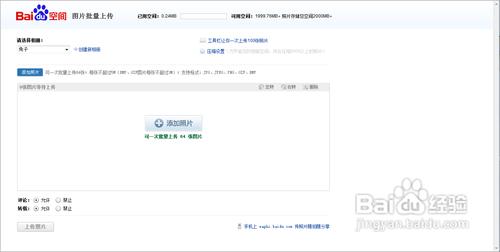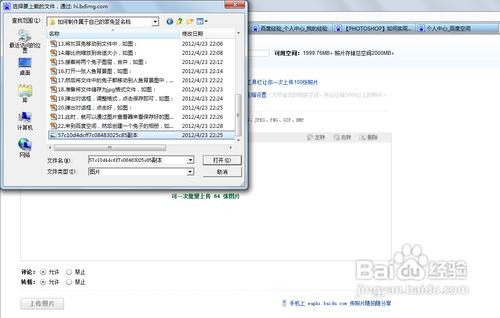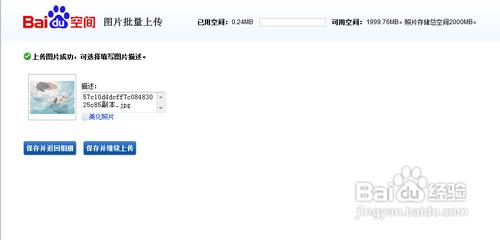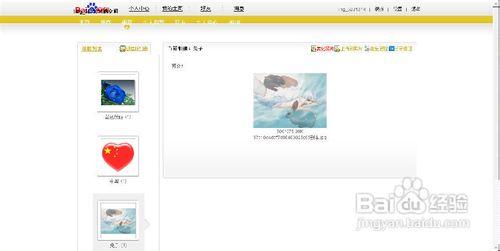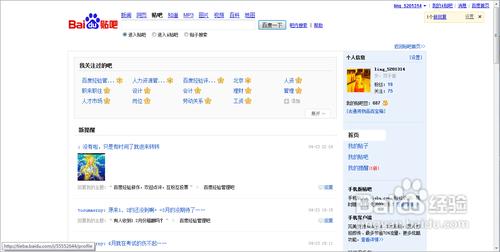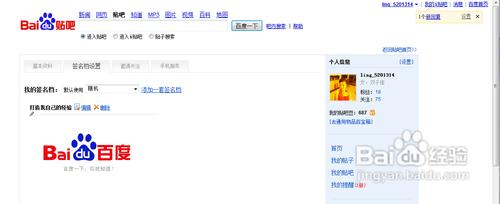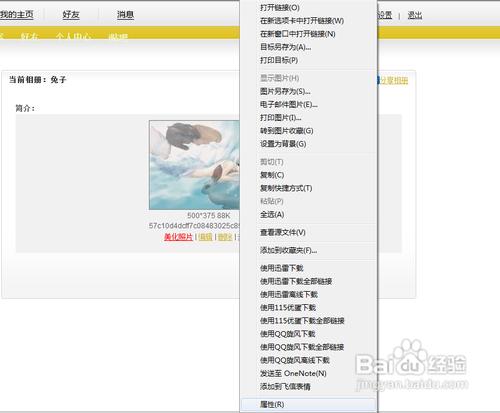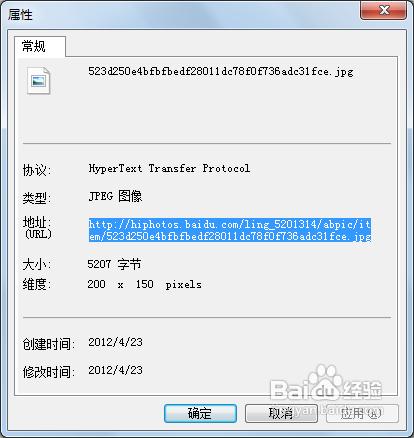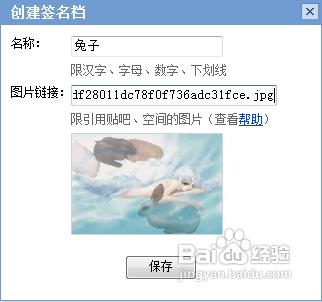朋友們看到製作簽名檔這個標題並不陌生,大致意思是將圖片作為貼吧發帖時的簽名檔所用,這裡需要注意的是前面的部分也很關鍵,就是在做簽名檔前必須用到家養的兔子的照片,更增添了不少新穎感在裡面。
又用到ps應用程序,又要將它做成簽名檔,會不會很難?那到底這個簽名檔做出來的效果怎麼樣,需要怎樣的步驟呢?
接下來,我們來一起操作一下這篇經驗,製作完後感興趣的朋友,也可以將自己喜歡的一些圖片運用ps技術稍加處理,然後放在簽名檔裡,屬於我們自己的DIY簽名檔就誕生了
工具/原料
PS應用程序;
一張人魚背景圖;
兩張有家養兔子的照片;
步驟/方法
打開PS應用程序,如圖:
找到一張需要處理的兔子照片,如圖:
點擊打開,圖片被打開到應用程序中,如圖:
利用套索工具,將需要的部分圈選一下,如圖:
點擊快速蒙版,然後將需要的部分用橡皮擦做細緻的處理,如圖:
然後將圖片放大,如圖:
當選擇以標準模式編輯時,就變成了選區狀,如圖:
然後雙擊灰色區域,打開另一張圖片,如圖:
點擊打開後,圖片如圖:
以同樣的方式將兔子用選框選中,如圖:
打開一張人魚背景圖,如圖:
然後將文件中的兔子都移動到人魚背景圖中,並且調整好大小,混合模式改為正片疊底,不透明度都改為50%,如圖:
準備將文件儲存為jpg格式文件,如圖:
彈出對話框,調整格式,點擊保存即可,如圖:
再在彈出對話框,點擊好即可,如圖:
此時,就可以通過圖片查看器來看保存好的圖片了,如圖:
接著來到百度空間,然後創建一個兔子的相冊,如圖:
點擊添加圖片,彈出對話框,找到剛才保存的兔子圖片,如圖:
點擊上傳圖片,將它上傳到空間,如圖:
點擊保存並返回相冊後,圖片就上傳完畢,如圖:
找到我的I貼吧,然後點擊頭像,如圖:
找到簽名檔設置,如圖:
此時,回到空間圖片處,點擊鼠標右鍵,點擊屬性,如圖:
在彈出的對話框中,將地址複製到簽名檔彈出的對話框中,如圖:
此時就把圖片上傳到了簽名檔,如圖:
點擊保存後,就會出現在下方,等待審核,通過後就可以作為簽名檔使用了,如圖:
此篇經驗來源於簽約作者——ling_5201314
注意事項
朋友們可以用自己喜愛的圖片製作想要的簽名檔樣式;
除了用快速蒙版工具選擇物體,還可以選擇直接用套索工具或鋼筆工具來選擇